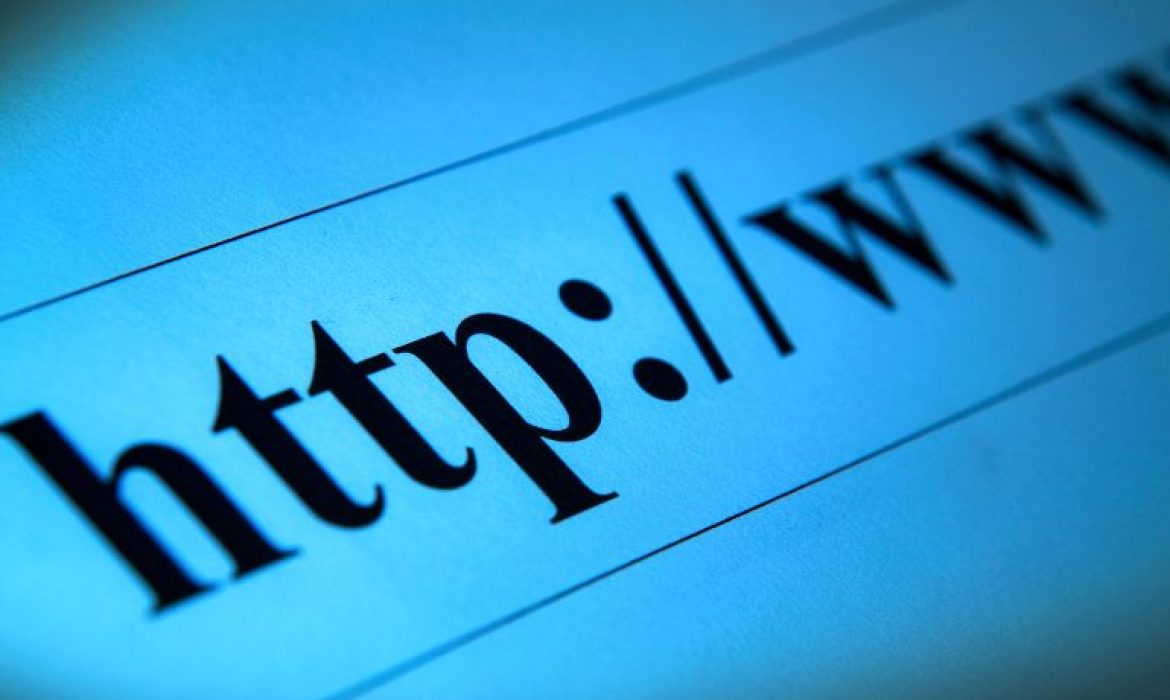Dimasa kini, halaman website memiliki peranan krusial dalam kesuksesan bisnis online. Namun, kadang-kadang kita menghadapi kendala saat mencoba mengakses halaman web tertentu. Salah satu kendala umum yang sering kita jumpai adalah “halaman web tidak tersedia” atau “page not found”.
Tentu saja, kendala ini dapat sangat mengganggu, terutama bagi pemilik website bisnis. Namun, tidak perlu khawatir karena tidak semua kendala tersebut bersifat serius. Beberapa di antaranya bahkan memiliki solusi yang cukup sederhana.
Tertarik ingin menggunakan jasa SEO kami? hubungi kami di WA: 089653357477
Artikel ini akan menjelaskan mengapa kendala ini bisa terjadi dan bagaimana cara mengatasi kendala tersebut.
Apa yang Dimaksud dengan Halaman Web Tidak Tersedia?
“Halaman web tidak tersedia” atau “page not found” adalah pesan kesalahan yang muncul ketika kita mencoba mengakses halaman web tertentu, tetapi halaman tersebut tidak dapat ditemukan atau tidak ada. Pesan ini biasanya disertai dengan kode status HTTP 404.
Penyebab Halaman Web Tidak Tersedia
Terdapat beberapa alasan mengapa halaman web menjadi tidak tersedia. Berikut ini adalah beberapa penyebab umumnya:
- Koneksi internet bermasalah
- Masalah cache pada browser
- IP akses terblokir atau konflik IP oleh firewall
- Masalah pada keamanan perangkat
- Error WordPress
- Domain sudah kedaluwarsa
- website terkena serangan peretas
- Masalah hosting
- website kelebihan traffic pengunjung
- Terdapat kesalahan pada file .htaccess
5 Cara Mengatasi Masalah Halaman Web Tidak Tersedia
Jika Anda mengalami kendala “halaman web tidak tersedia”, ada beberapa langkah yang dapat diambil untuk mengatasi kendala tersebut. Di bawah ini merupakan beberapa alternatif solusi yang bisa diuji coba:
1. Periksa Koneksi Internet
Tahap awal yang sebaiknya dilakukan ialah memeriksa konektivitas internet. Metode terbaik untuk memverifikasi koneksi internet adalah dengan melakukan ping ke Google. Berikut adalah langkah-langkahnya di Windows:
- Klik Start, ketik “CMD”, lalu tekan Enter.
- Ketik: “ping google.com”, lalu tekan Enter.
- Jika tampilannya berubah seperti yang ditunjukkan di atas, itu berarti koneksi internet Anda terputus. Cobalah untuk merestart jaringan internet Anda terlebih dahulu. Setelah itu, coba tes kembali.
Jika tampilannya seperti yang ditunjukkan di atas, dimana empat paket data terkirim (terkirim = 4) dan empat paket data diterima (diterima = 4), koneksi Anda berfungsi dengan baik.
Anda juga dapat memasukkan perintah: “ping google.com” untuk memeriksa stabilitas koneksi. Jika muncul pesan “Request timed out”, itu berarti koneksi Anda sedang tidak stabil. Jika ini terjadi, hubungi penyedia layanan internet Anda.
2. Hapus Cache DNS (Flush DNS)
Cache DNS merupakan wadah penyimpanan sementara pada perangkat komputer kita yang mengandung data mengenai alamat IP dari website yang telah kita akses sebelumnya.Sayangnya, jika cache mengalami masalah, hal tersebut dapat menyebabkan website tidak dapat diakses. Oleh karena itu, langkah pertama adalah menghapus DNS atau membersihkan DNS. Berikut adalah langkah-langkahnya di Windows:
- Klik Start, lalu ketik “CMD”, dan klik Enter.
- Pada command prompt, ketik: “ipconfig /flushdns”.
- Anda harus menunggu sejenak sampai muncul pesan pemberitahuan yang menyatakan bahwa cache DNS berhasil dihapus.
- Kemudian coba akses kembali website tersebut. Jika website masih tidak dapat diakses, maka perlu memeriksa pengaturan server DNS.
3. Periksa Kembali Keamanan website
Salah satu penyebab halaman web tidak tersedia adalah serangan oleh peretas. Menjaga keamanan website sangat penting untuk mencegah serangan oleh peretas. Oleh karena itu, Anda perlu memeriksa dan meningkatkan keamanan website secara rutin. Berikut adalah beberapa tips untuk meningkatkan keamanan website:
- Pasang plugin keamanan. website tanpa plugin keamanan dapat berisiko. Pastikan untuk memasang plugin keamanan seperti iThemes Security dan Wordfence Security.
- Pasang SSL. SSL adalah metode yang memastikan pertukaran data terenkripsi, sehingga menghambat upaya peretas untuk membobolnya.
- Lakukan pembaruan secara rutin. Pastikan untuk memperbarui tema, plugin, dan inti WordPress secara teratur. Ini akan mencegah website dari serangan peretas.
- Aktifkan perlindungan anti-malware. Imunify360, sebagai contoh fitur anti-malware, dapat memberikan perlindungan bagi website dari ancaman malware, virus, dan kegiatan peretasan lainnya.
- Gunakan perlindungan DDoS. Misalnya, menggunakan CloudFlare.
4. Periksa Status Server website
Jika halaman web masih tidak tersedia, Anda dapat memeriksa status server website tersebut. Jika server sedang mengalami gangguan, hal ini merupakan masalah umum yang mengakibatkan website tidak dapat diakses. Biasanya, akan muncul pesan seperti berikut: Untuk mengetahui apakah website sedang mengalami gangguan atau tidak, Anda dapat menggunakan alat untuk memeriksa status website. Jika memang sedang mengalami gangguan, Anda perlu menunggu sesuai estimasi yang diberikan atau menghubungi tim dukungan teknis untuk mendapatkan informasi lebih lanjut.
5. Coba Gunakan Browser Lain
Hal terakhir yang dapat Anda coba adalah mengakses website menggunakan browser lain. Hal ini karena jika ada masalah dengan browser yang Anda gunakan, website yang Anda akses juga mungkin terkendala. Jadi, cobalah mengakses website tersebut menggunakan beberapa browser untuk memastikan bahwa masalah bukan disebabkan oleh browser yang digunakan. Anda juga dapat mencoba memperbarui browser jika ada pembaruan tersedia untuk memastikan bahwa browser yang digunakan beroperasi dengan lancar. Semoga solusi-solusi di atas dapat membantu Anda mengatasi masalah “halaman web tidak tersedia” atau “page not found”.
BACA JUGA: Progressive Web App Cocok untuk Toko Online